遇到WinXP系统Internet选项打不开怎么办?Internet选项打不开这个问题相信很多网友都很常见吧。浏览器是我们接触最多的,有用户在使用WinXP系统的时候,他在用IE浏览器打开Iternet选项时,提示被限制了,不能打开设置,如何解决这样的问题?
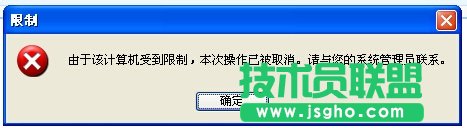
具体步骤如下:
1、打开开始里的运行,或者使用快捷键Win+r:
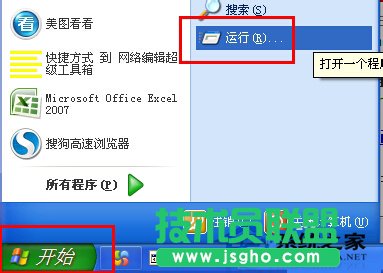
2、打开里输入gpedit.msc,点击确定:

3、后在打开的组策略里打开用户配置里的管理模板,再打开Windows组件,再选择Internet Explorer,如图所示:
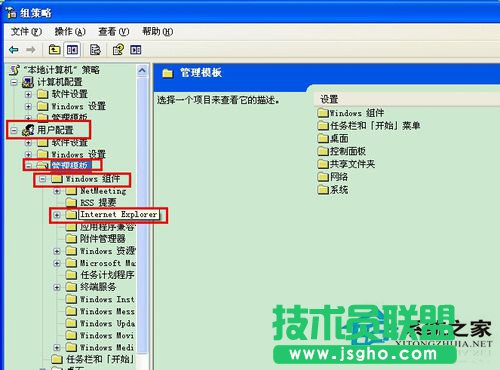
4、看到Internet Explorer里的“浏览器菜单”:
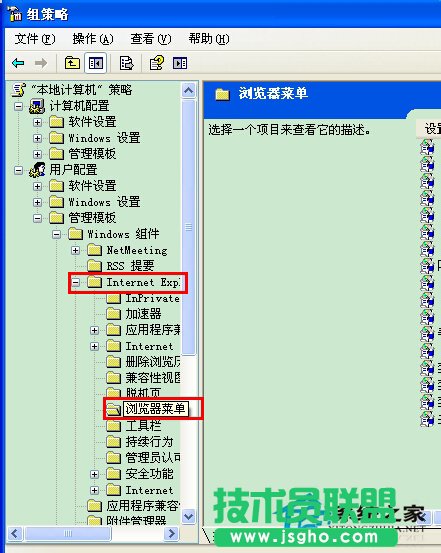
5、屏放大来看,可以看到这个浏览器菜单里右边有个Internet选项菜单项是已启用的:
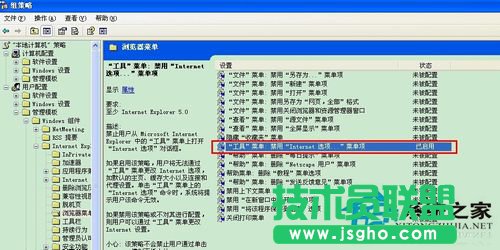
6、击这个Internet选项菜单项,把已启用改成“未配置”:
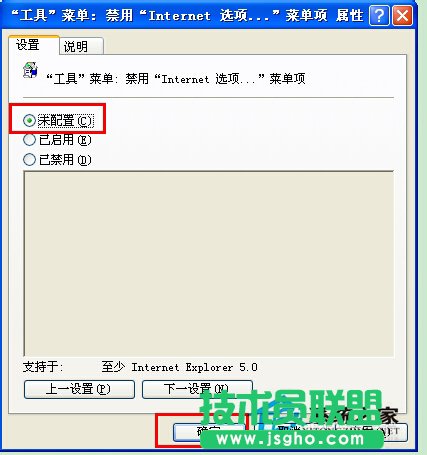
7、打开IE浏览器的Internet选项就可以打开了:
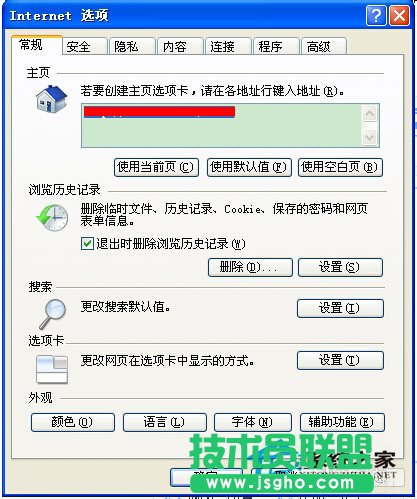
以上也就是如何解决WinXP系统Internet选项打不开问题的全部内容了。如有遇到这样的问题,可以试一下上述的方法,可以帮你解决问题。在这里希望能够帮到大家,有需要的用户现在就去试一下吧!